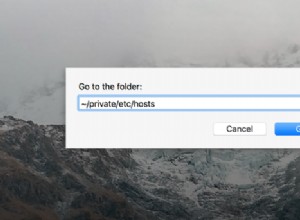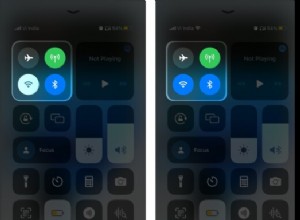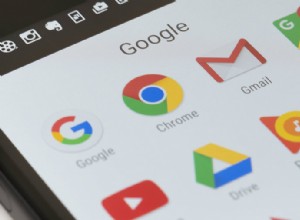يعتبر iPhone بلا شك أكثر مقاومة من المنافسين عندما يتعلق الأمر بالقرصنة. وبالتالي ، غالبًا ما نتساءل ، "هل يمكن اختراق جهاز iPhone؟"
حسنًا ، مثل أي شيء آخر يتم تشغيله على البرامج ، فإن جهاز iPhone الخاص بك ليس مقاومًا للاختراق بنسبة 100٪. كانت هناك حالات تم فيها اختراق iDevice للمستخدم. لذا ، نعم ، يمكن اختراق جهاز iPhone الخاص بك.
لا تُصب بالذعر. تتناول هذه المقالة كل ما تحتاج لمعرفته حول كيفية اختراق شخص ما لجهاز iPhone الخاص بك ويوضح لك الخطوات التي يجب اتخاذها إذا كنت تعتقد أن جهاز iPhone الخاص بك قد تم اختراقه.
- كيف يمكن اختراق جهاز iPhone؟
- هل تم اختراق جهاز iPhone الخاص بك؟ إليك كيفية التحقق
- 4 طرق لإصلاح جهاز iPhone المخترق
- قم بإيقاف تشغيل الإنترنت
- احذف أي تطبيقات غير معروفة
- إعادة تعيين كافة الإعدادات
- محو كل شيء من جهاز iPhone المخترق
- كيف تحافظ على أمان iPhone وبياناته
كيف يمكن اختراق جهاز iPhone؟
تحافظ Apple على سيطرة صارمة على كل من البرامج والأجهزة ، مما ينتج عنه جهاز آمن. ومع ذلك ، يمكن لأشياء معينة اختراق أمان iPhone الخاص بك.
دعنا نتعمق أكثر ونكتسب فهمًا أفضل لما يمكن أن يؤثر على أمان iPhone (وتجربة المستخدم):
كسر الحماية
إذا قمت بكسر حماية جهازك أو تشغيل حساب مطور مؤسسة ، فلديك خيار تثبيت التطبيقات خارج App Store. قد يؤدي هذا (دون علم) إلى حدوث تطبيقات ضارة على جهاز iPhone الخاص بك. باختصار ، لا يتم عمل جيلبريك مطلقًا!
دخول إلى روابط غير معروفة
يمكن اختراق iPhone الخاص بك إذا قمت بفتح روابط تصيد ضارة تتلقاها على iMessage أو بريد إلكتروني من أشخاص مجهولين.
تنزيل التطبيقات من مصادر غير معروفة
تلتزم شركة Apple بقواعد App Store ولا تسمح بأي تطبيقات ضارة أو تحديثات تطبيقات حالية قد تعرض أمان جهازك للخطر. بالإضافة إلى ذلك ، لا يمكنك تنزيل التطبيقات من أي مكان آخر باستثناء متجر التطبيقات الرسمي.
يقلل هذان العاملان من خطر التعرض للمشاكل من قبل تطبيق تابع لجهة خارجية إلى الحد الأدنى. ولكن مع ذلك ، في حالات نادرة ، قد يحصل التطبيق على الموافقة بشفرة ضارة.
بالإضافة إلى ذلك ، يمكن أن يؤثر تثبيت لوحات المفاتيح العشوائية التابعة لجهات خارجية ومنحها وصولاً كاملاً أيضًا على أمان جهاز iPhone الخاص بك.
محطات الشحن العامة / Wi-Fi
قد يكون استخدام محطات الشحن العامة غير الموثوق بها هو السبب (خاصةً إذا كان جهاز iPhone الخاص بك غير مقفل). كن خبيرًا في التكنولوجيا وأضف رموز المرور وأبق هاتفك مغلقًا بإحكام. أيضًا ، قد يكون استخدام شبكة Wi-Fi العامة المجانية للمعاملات المصرفية (والإجراءات المماثلة الحساسة للبيانات) على جهاز iPhone الخاص بك كارثيًا.
زيارة مواقع الويب الضارة
زيارة المواقع الخبيثة والنقر على زر التحميل المموه. في بعض الأحيان ، " أغلق "،" حسنًا "و" لا تسمح "الأزرار هي أيضًا فخ. تفتح عدة علامات تبويب وينتج عنها تنزيل ملفات غير آمنة.
تفتح بعض مواقع التنزيل المجانية النوافذ المنبثقة التي تطلب منك تثبيت ملفات التعريف. إذا امتثلت عن غير قصد ، فقد تقع في مشكلة.
قبل بضعة أشهر ، عثرت على موقع ويب عشوائي ، وعن طريق الخطأ ، سمحت له بإضافة إشعارات بأحداث التقويم. الشيء التالي الذي أعرفه ، لقد غمرتني النوافذ المنبثقة لأحداث التقويم كل بضع دقائق.
يجب أن تبذل قصارى جهدك لتجنب كل النقاط المذكورة أعلاه من أجل البقاء آمنًا.
هل تم اختراق جهاز iPhone الخاص بك؟ إليك كيفية التحقق
- قد ترى تطبيقات جديدة على الشاشة الرئيسية لا تعرفها.
- قد يكون هناك نفاد شديد للبطارية.
- قد يعمل iPhone ساخنًا ويفتح التطبيقات بشكل عشوائي.
- يتبادل iPhone الخاص بك كمية غير طبيعية من البيانات.
- قد تسيء لوحة المفاتيح التصرف وتكتب كلمات عشوائية.
- قد يحتوي سجل المكالمات والرسائل والبريد الإلكتروني على إدخالات غير معروفة لم تقم بها.
- قد ترى نوافذ منبثقة عشوائية على جهاز iPhone.
إذا لاحظت واحدة أو أكثر من هذه النقاط ، فهناك فرصة جيدة لأن تكون بعض الشفرات الضارة قد هبطت بنفسها على جهاز iPhone الخاص بك. (قد يسخن هاتفك عندما يكون تحت الضغط ، وهذا أمر طبيعي. إذا كان جهاز iPhone الخاص بك ساخنًا عندما لا تكون لديك تطبيقات تستخدم وحدة المعالجة المركزية (CPU) بكثافة ، فهذا أمر يدعو للقلق.)
4 طرق لإصلاح اختراق iPhone
يوفر الجمع بين أجهزة iOS وأجهزة Apple الآمنة تجربة مستخدم آمنة. لكن في أوقات نادرة ، قد تظل فريسة للهجوم.
إليك ما يجب فعله لحماية نفسك وجهازك.
إيقاف تشغيل الإنترنت
يتم التحكم في العديد من الاختراقات عبر الويب. إذا كان لديك سبب للاعتقاد بأن جهاز iPhone الخاص بك قد تعرض للاختراق ، فإن أول ما عليك فعله هو إيقاف تشغيل Wi-Fi والبيانات الخلوية. حاول وضع الهاتف في وضع AirPlane ، وأخرج بطاقة SIM.
- افتح الإعدادات على جهاز iPhone الخاص بك.
- انقر على Wi-Fi .
- من الشاشة التالية ، قم بإيقاف تشغيله.
- ارجع وانقر على خلوي . قم بإيقاف تشغيله أيضًا.
احذف أي تطبيقات غير معروفة
إذا رأيت تطبيقًا جديدًا لا تتذكر تثبيته ، فاضغط عليه طويلاً واحذفه.
إعادة تعيين كافة الإعدادات
هذا أقل خطورة من الحل التالي ويستحق المحاولة مرة واحدة قبل البحث عن الإصلاح النهائي.
- افتح الإعدادات وانقر على عام .
- انقر على إعادة تعيين .
- اختر إعادة تعيين جميع الإعدادات والمضي قدما.
- بمجرد اكتمال إعادة التعيين ، استخدم iPhone لمعرفة ما إذا كانت الأمور طبيعية. إذا كنت لا تزال تلاحظ حالات شاذة ، فإن أفضل حل هو إعادة ضبط المصنع iPhone الخاص بك.
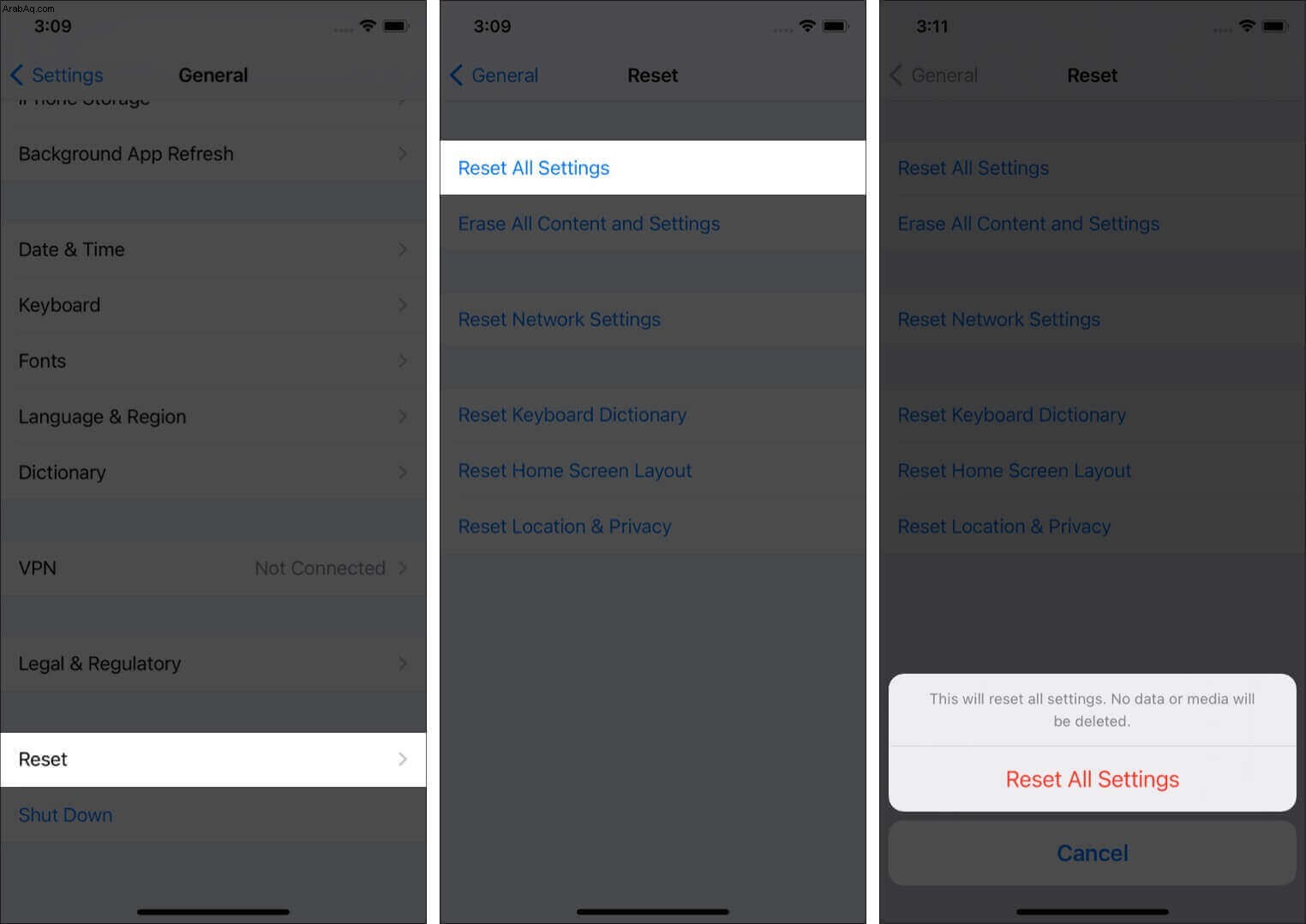
محو كل شيء من iPhone المخترق
إذا كان لديك نسخة احتياطية (تم إنشاؤها عبر iCloud أو الكمبيوتر) ، فيمكنك استعادتها بعد مسح جهاز iPhone الخاص بك. إذا لم تكن قد أجريت نسخًا احتياطيًا لجهاز iPhone ، فسيتعين عليك البدء من جديد.
- افتح الإعدادات انقر فوق عام .
- انقر على إعادة تعيين .
- حدد محو كل المحتوى والإعدادات .
- أدخل رمز المرور الخاص بجهاز iPhone عند السؤال والتأكيد.
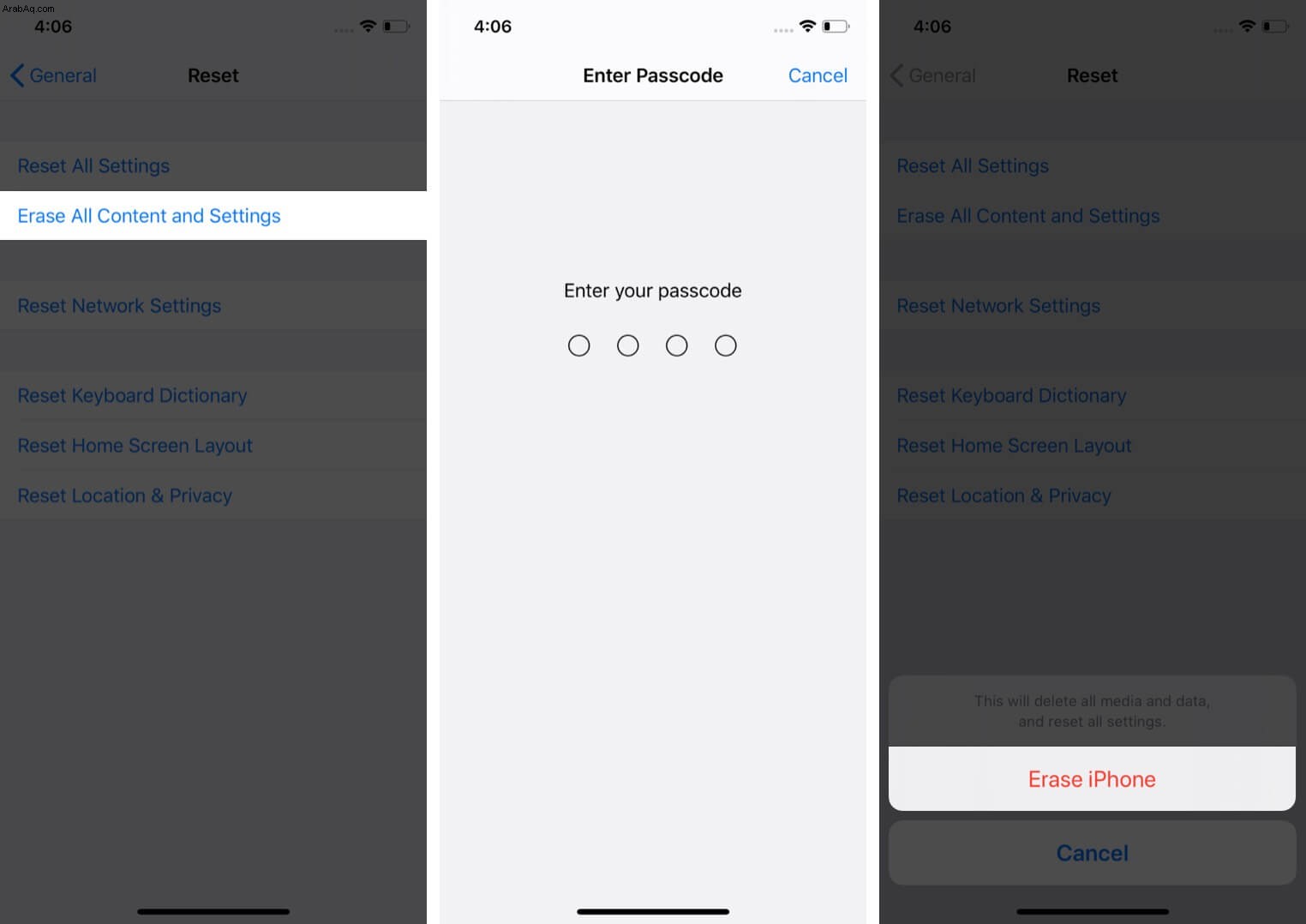
- بعد إعادة الضبط ، قم بإعداد iPhone الخاص بك ، وستختفي أي بيانات ضارة عليه. لديك عمليا iPhone جديد.
ملاحظة :إذا لم تتمكن ، لسبب ما ، من استخدام شاشة اللمس الخاصة بجهاز iPhone ، فاستعد جهاز iPhone الخاص بك باستخدام وضع DFU.
الآن بعد أن عاد كل شيء إلى طبيعته ، إليك بعض التوصيات لحماية جهاز iPhone الخاص بك في المستقبل.
كيفية الحفاظ على أمان iPhone وبياناته
- قم بتغيير كلمة مرور معرف Apple كثيرًا.
للقيام بذلك من جهاز iPhone الخاص بك ؛- افتح الإعدادات .
- انقر على شعار Apple ID في الجزء العلوي → كلمة المرور والأمان .
- انقر على تغيير كلمة المرور .
- أدخل رمز المرور القديم عند الطلب.
- اكتب كلمة المرور الآمنة الجديدة مرتين ← انقر على تغيير .
ملاحظة :يمكنك أيضًا تغيير كلمة مرور معرف Apple من خلال جهاز Mac الخاص بك أو على الويب.
- تأكد من استخدام رمز مرور على جهاز iPhone وغيّره كثيرًا. للقيام بذلك ،
- افتح الإعدادات .
- انتقل إلى Face ID ورمز المرور .
- قم بتغيير رمز المرور .
- قم بتحديث iPhone الخاص بك إلى أحدث إصدار من iOS.
- قم بتحديث جميع تطبيقات الطرف الثالث من متجر التطبيقات.
- تأكد من عدم منح أذونات غير ضرورية للتطبيق. عادةً ، عند تثبيت تطبيق وفتحه لأول مرة ، تشاهد النوافذ المنبثقة التي تطلب الوصول إلى الميكروفون والكاميرا والموقع والصور وجهات الاتصال وبلوتوث والبيانات الصحية وما إلى ذلك. قم بالرفض إذا شعرت أنه غير ضروري.
- تجنب إجراء المعاملات على شبكات Wi-Fi العامة.
- تمكين المصادقة الثنائية لمعرف Apple.
- الامتناع عن تنزيل الأشياء مجانًا. إذا رأيت نافذة منبثقة أو شيء مشابه على موقع ويب سطحي ، فلا تضغط عليه. فقط أغلق علامة تبويب المتصفح للخروج.
- افتح الإعدادات → معرف الوجه ورمز المرور ← تأكد من ملحقات USB تم تعيين قبالة. سيضمن هذا أن الملحقات الخارجية غير قادرة على الاتصال دون إلغاء قفل iPhone.
- تجنب تنزيل اختصارات iOS غير الموثوق بها.
- تجنب تثبيت ملفات تعريف عشوائية على جهاز iPhone الخاص بك. للتحقق من ملفات التعريف المثبتة:
- افتح الإعدادات → عام .
- يجب أن ترى قسمًا يسمى الملف الشخصي . انقر عليه من أجل إزالة الملف الشخصي من الشاشة التالية.
- إذا كنت لا ترى خيار الملف الشخصي ، فلا يوجد خيار.
هل يمكنك منع اختراق جهاز iPhone الخاص بك؟ نعم!
يحتوي جهاز iPhone الخاص بك على كل جزء تقريبًا من المعلومات عنك! ولا يجب أن تتجاهل إمكانية دخول شخص ما في الأمر وتتبعك من خلال كاميرا iPhone أو ميكروفونك أو عنوان IP الخاص بك. يمكن لبعض الإجراءات الوقائية أن تقطع شوطًا طويلاً لتأمينك وحماية بياناتك!
هذه هي طريقة التعامل مع جهاز iPhone تم اختراقه. إذا كان لديك أي أسئلة ، فلا تتردد في وضعها في التعليقات أدناه.
قراءة التالي:
- كيف تعرف ما إذا كان حسابك على Facebook قد تعرض للاختراق
- أفضل تطبيقات المصادقة الثنائية لأجهزة iPhone
- أفضل النصائح والحيل لنظام التشغيل iOS 14 لأجهزة iPhone
- الإصلاح السريع! فشل التحديث الخلوي لـ iPhone؟